MSVCP140_1.dll não foi encontrado: 6 maneiras de corrigir esse erro
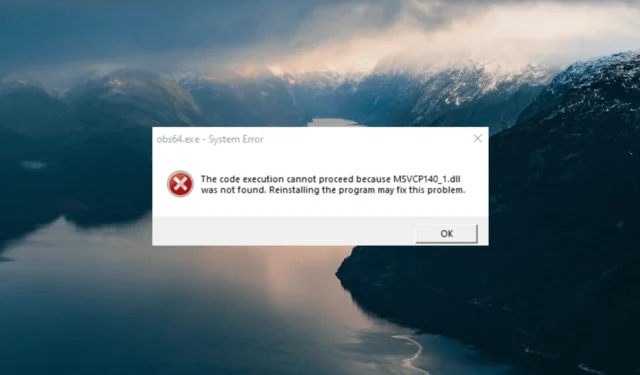
O arquivo MSVCP140_1.dll é um arquivo Dynamic Link Library que faz parte do Microsoft Visual C++ Redistributable para Visual Studio 2015, 2017 e 2019. É um componente necessário usado por muitos aplicativos para garantir a funcionalidade adequada do aplicativo.
Uma mensagem de erro indicando que o arquivo MSVCP140_1.dll está faltando ou não foi encontrado significa que o arquivo DLL está corrompido ou ausente . Além disso, o aplicativo que você está tentando executar requer esse arquivo para funcionar corretamente.
O que é MSVCP140_1.dll?
MSVCP140_1.dll, também conhecido como arquivo Microsoft® C Runtime Library _1, é um componente essencial para executar aplicativos de software criados usando a linguagem de programação Visual C++.
Existem vários motivos pelos quais esse erro pode ocorrer, alguns dos quais são: DLL ausente ou corrompida , software desatualizado ou incompatível, malware, erros de registro ou problemas de hardware.
Se o arquivo MSVCP140_1.dll estiver faltando ou quebrado, pode causar várias mensagens de erro, incluindo:
- O programa não pode ser iniciado porque MSVCP140_1.dll está faltando em seu computador.
- MSVCP140_1.dll ausente.
- MSVCP140_1.dll está faltando em seu computador. Tente reinstalar o programa para resolver este problema.
- MSVCP140_1.dll não encontrado.
- Este aplicativo falhou ao iniciar porque MSVCP140_1.dll não foi encontrado. A reinstalação do aplicativo pode corrigir esse problema.
Como posso corrigir o erro MSVCP140_1.dll não encontrado?
1. Use uma ferramenta de reparo DLL dedicada
O arquivo MSVCP140_1.dll é essencial para a execução de vários programas em um sistema operacional Windows desenvolvido com o Microsoft Visual C++. Portanto, se estiver faltando no seu dispositivo, é melhor usar uma ferramenta profissional de reparo de DLL em vez de baixar o arquivo DLL de sites duvidosos.
2. Reinstale o pacote redistribuível do Microsoft Visual C ++
- Visite a página de download do Visual C++ 2015 Redistributable no site oficial da Microsoft, selecione o idioma e clique em Download .
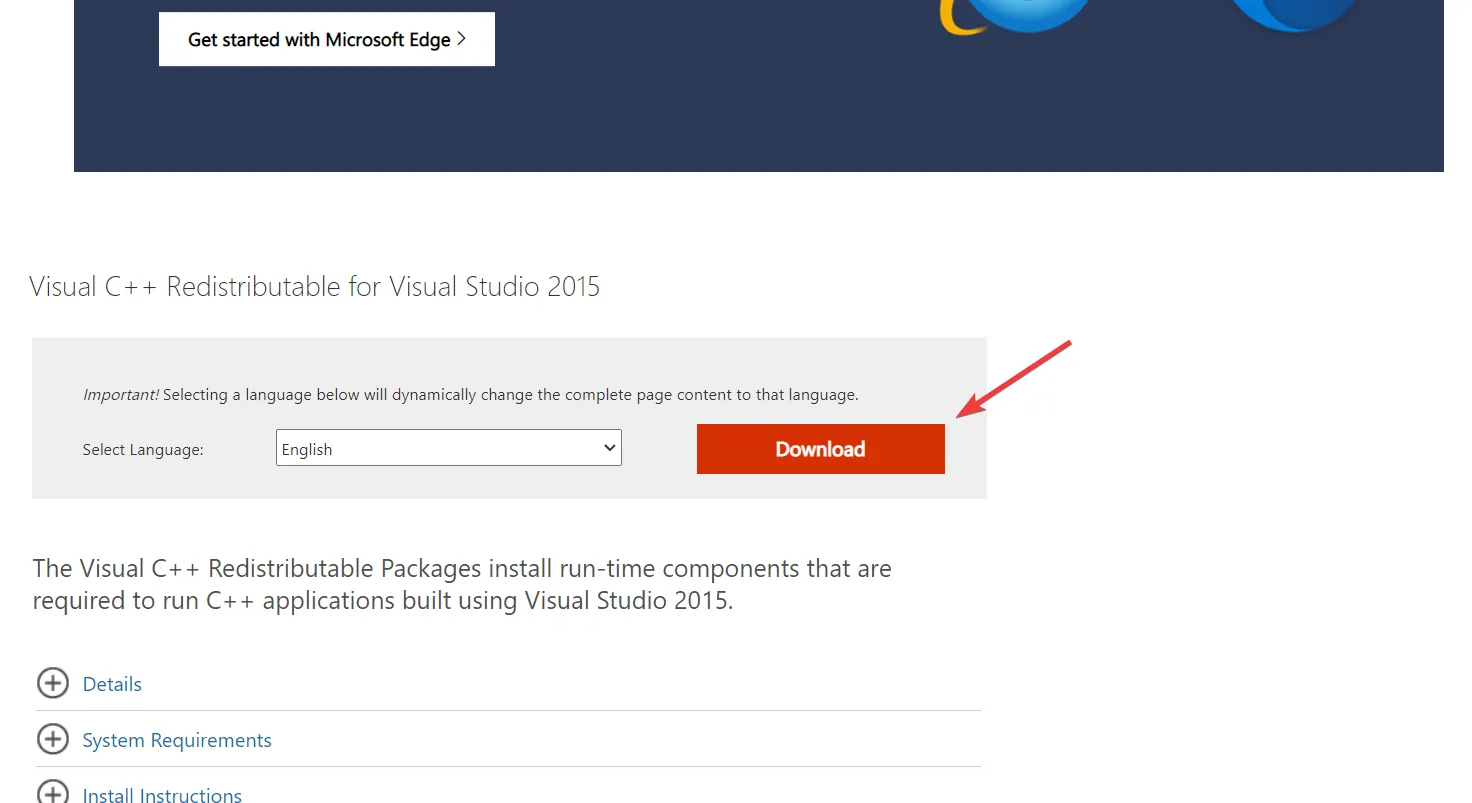
- Selecione a opção vc_redist.X64.exe e clique em Avançar.

- Após o download do arquivo, execute o arquivo EXE e siga as instruções para instalá-lo.
- Em seguida, reinicie o seu PC.
Como você sabe, o MSVCP140_1.dll faz parte do pacote Microsoft Visual C++ Redistributable. Portanto, a reinstalação do pacote redistribuível do Microsoft Visual C ++ corrigirá facilmente esse problema.
3. Limpe a instalação do programa
- Pressione a tecla Windows + R para abrir a caixa de diálogo Executar, digite appwiz.cpl e pressione Enter.

- Clique com o botão direito do mouse no programa que causou o erro e escolha Desinstalar . Clique em Sim se solicitado.
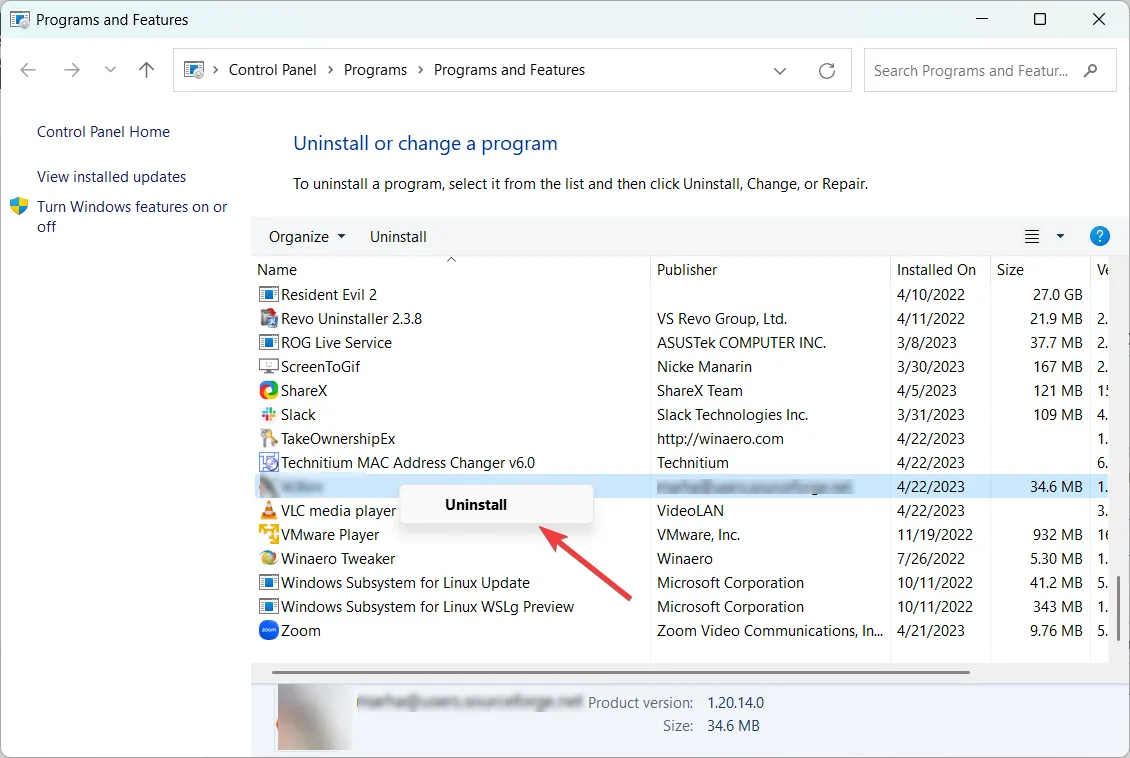
- Depois disso, reinicie o computador e reinstale o programa.
- Inicie o aplicativo e veja se o erro aparece novamente.
4. Registre novamente o arquivo DLL manualmente
- Pressione Windows + R para abrir Executar, digite cmd e pressione Ctrl + Shift + Enter para abrir o prompt de comando no modo elevado.

- Clique em Sim para o prompt do UAC.
- Digite o comando abaixo e pressione Enter:
regsvr32 msvcp140_1.dll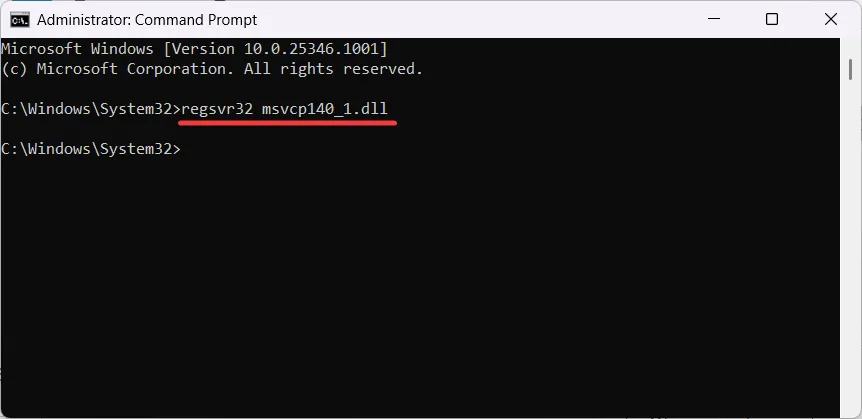
- Reinicie seu sistema para salvar as alterações.
5. Execute uma verificação de vírus completa
- Pressione a Windows tecla , digite Segurança do Windows no menu Pesquisar e pressione Enter.

- Vá para a guia Proteção contra vírus e ameaças e clique em Opções de verificação no painel direito.
- Na página Opções de verificação, selecione Verificação completa e clique em Verificar agora.
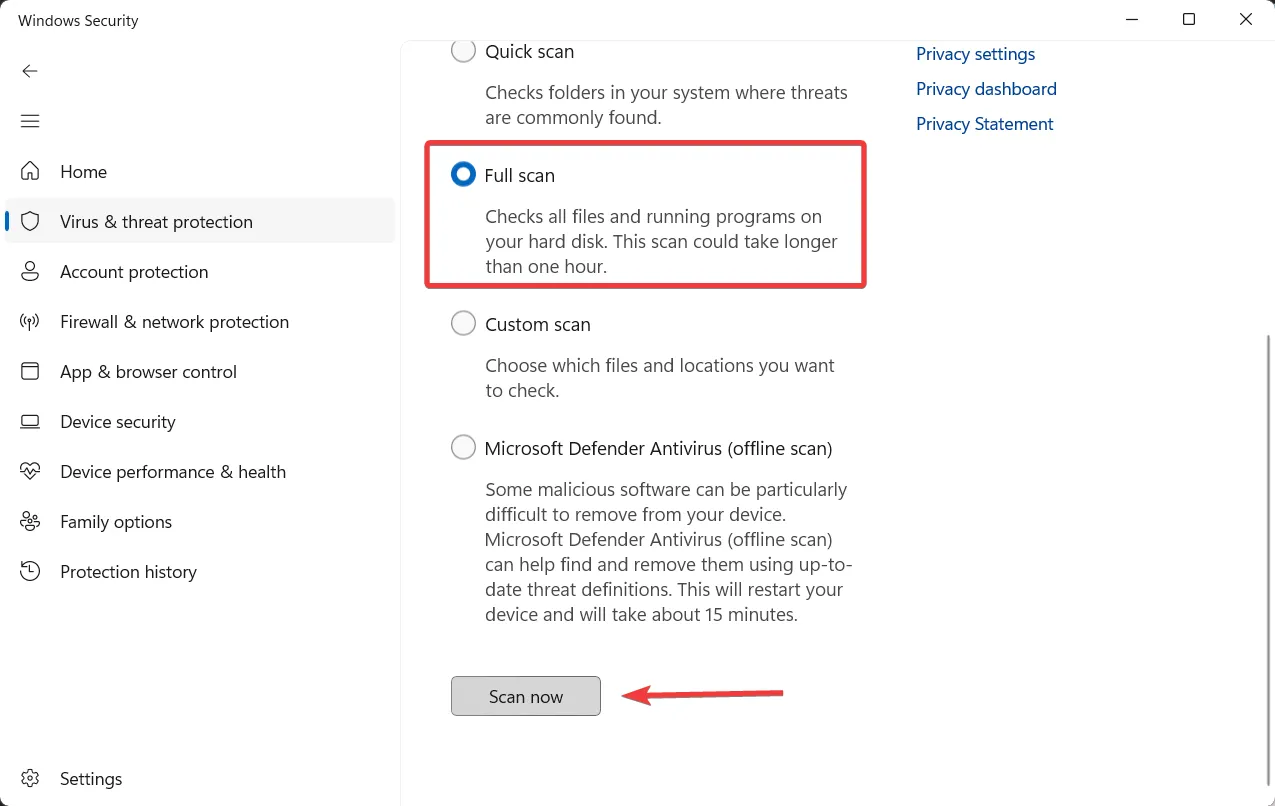
- Depois que a verificação terminar, reinicie o computador.
6. Execute o verificador do sistema
- Pressione Windows + R para abrir a caixa de comando Executar, digite cmd , segure a tecla Ctrl + Shift e clique em OK para executar o prompt de comando como administrador.
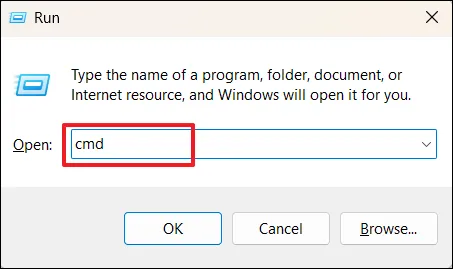
- Clique em Sim na janela de prompt Controle de Conta de Usuário (UAC).
- Digite o seguinte comando e pressione Enter:
sfc /scannow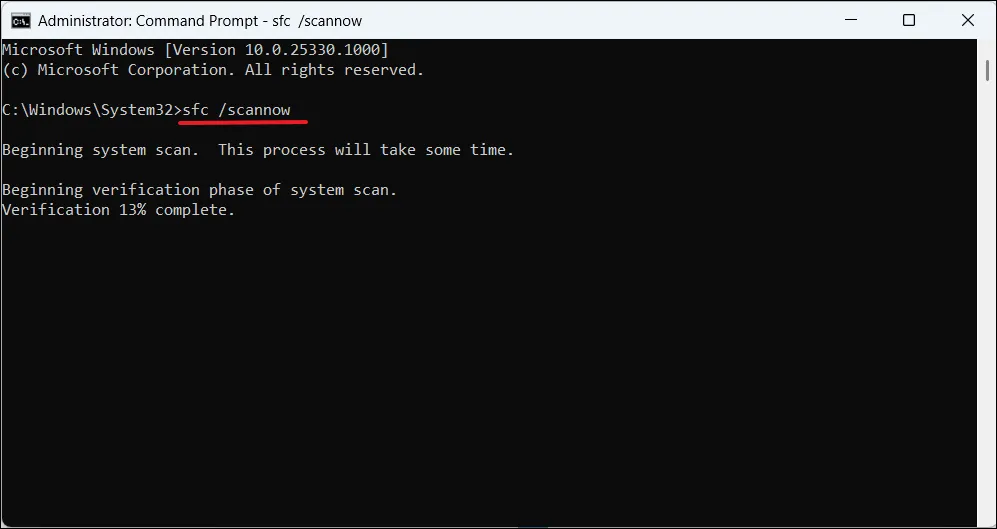
- Aguarde até que a ferramenta SFC conclua a verificação e reinicie o computador.
Em conclusão, o erro MSVCP140_1.dll não encontrado pode ser um problema frustrante de lidar, mas várias soluções eficazes estão disponíveis para corrigi-lo.
Você pode tentar usar a ferramenta de reparo de DLL dedicada Fortect sugerida , que verificará e substituirá automaticamente todos os arquivos DLL danificados ou ausentes.
Seguindo estas etapas, você pode corrigir com êxito o erro MSVCP140_1.dll não encontrado e garantir que seu sistema funcione sem problemas, sem mais erros.



Deixe um comentário